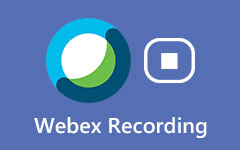Top 8 ilmaista neuvottelupalvelua video- ja äänipuheluiden soittamiseen
Nykyään monet ihmiset luottavat etäkokoustyökaluihin pitääkseen kokouksia hajautetuista paikoista. Etätyö säästää matkustamisen aikaa ja tehostaa tiimityötä. Kun tarvitset ilmaisen kokouspuhelupalvelun yrityskokouksen isännöimiseksi, voit oppia 8 parhaat ilmaiset neuvottelupuhelupalvelut tässä artikkelissa.

Osa 1. 8 Paras ilmainen neuvottelupuhelupalvelu
Sivun alkuun 1. Zoom - suosituin ilmainen neuvottelupuhelupalvelu
Zoom on yksi suosituimmista ilmaisista neuvottelupuhelupalveluista. Voit käyttää kokous-, chattailu- ja lähetystoimintoja kommunikoidaksesi muiden kanssa. Se tukee video- ja äänipuheluita. Voit liittyä kokoukseen, jossa on enintään 100 osallistujaa. Tallenna Zoom-kokous tästä.
Plussat:
- 1. Tuki useille alustoille, mukaan lukien Windows, Mac, iOS, Android.
- 2. Henkilökohtaisen kokouksen rajoittamaton pituus.
- 3. Jaa näyttö muiden kanssa.
Miinukset:
1. Ryhmäkokouksen pituus on rajoitettu 40 minuuttiin.
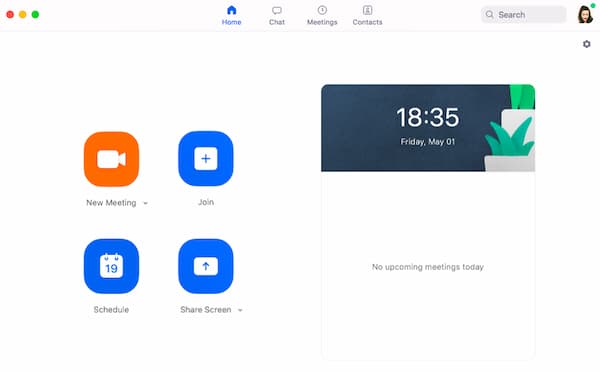
Alkuun 2. Cisco WebEx - Liity neuvotteluun puhelinnumerolla
Cisco WebEx on ilmainen neuvottelupalvelupalvelu, jossa on joustavat ominaisuudet. Voit soittaa puheluja ja lähettää viestejä kaikenlaisissa laitteissa tarjoamallasi puhelinnumerolla. Sen avulla voit myös yhdistää henkilökohtaisen puhelun neuvottelupuheluun. Se tukee myös useimpia valtavirta-alustoja, mukaan lukien työpöytä ja mobiili.
Plussat:
- 1. Siinä on sisäänrakennettu tallennin, jonka avulla voit siepata ja muokata kokousta.
- 2. Vastaa Kollegan puheluun Puhelun poiminta -toiminnolla.
- 3. Tuki näytön jakamiselle.
Miinukset:
- 1. Joitakin virheitä voi esiintyä suuren ryhmän kokouksessa.
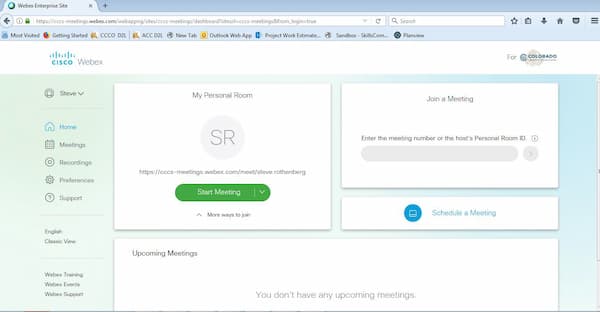
Sivun alkuun 3. Skype - monialustainen puhepalvelu
Skype on ilmainen neuvottelupuhelupalvelu, jonka avulla voit soittaa kansainvälisiä video- ja äänipuheluita. Se tukee alustoja, kuten pöytätietokoneita, mobiililaitteita, Xbox One -konsolia ja älykelloja. löytö Skype-tallennin tästä.
Plussat:
- 1. Tuki teräväpiirtovideokokoukselle.
- 2. Salli enintään 250 henkilöä kokoukseen.
- 3. Lisää tekstitys konferenssille live-tekstitystoiminnolla.
Miinukset:
- 1. Liiketoiminta korvataan Microsoft-tiimillä.
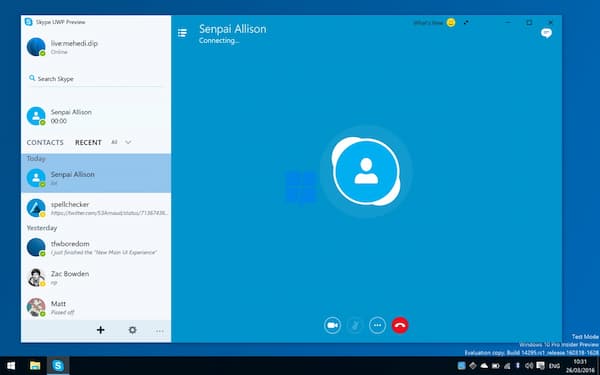
Alkuun 4. UberConference - Luo nopea neuvottelupuhelu
Yhtenä parhaista ilmaisista neuvottelupuhelupalveluista UberConference voi luoda nopean äänikokouksen. Voit soittaa numeroihin soittamalla Yhdysvalloissa ja Kanadassa. Sinun on kirjauduttava sisään, jotta voit käyttää kaikkia toimintoja, kuten näytön jakamista.
Plussat:
- 1. Kokouksen transkriptio auttaa sinua nauhoittamaan konferenssin tekstinä.
- 2. Mahdollistaa konferenssin tallentamisen ja lataamisen.
- 3. Taustaäänet mykistyvät äänipuheluissa.
Miinukset:
- 1. Se sallii vain 10 osallistujan liittyä konferenssiin.
- 2. Se ei tue videopuheluita.
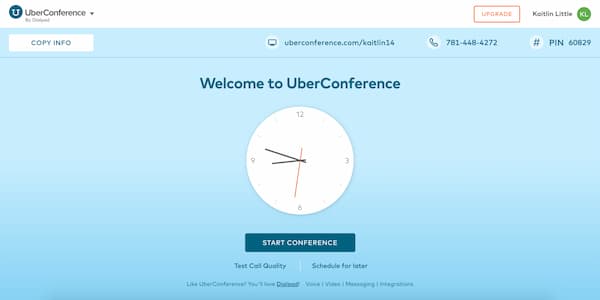
Alkuun 5. Microsoft-tiimi - paras yritysneuvottelupalvelu
Se on ihanteellinen valinta yritysten neuvottelupuheluun, jossa on ominaisuuksia, kuten videoneuvottelut, työtilakeskustelu ja tiedostojen tallennus. Lisäksi sen avulla voit hallita muistiinpanoja, tiedostoja ja aikatauluja useimmilla työpöytä- ja mobiilialustoilla. Se tukee verkko-opetusta ammatillisten tehtävien, arvosanojen ja palautetoimintojen avulla.
Plussat:
- 1. Multimediasisällön jakaminen, mukaan lukien videot, kuvat ja asiakirjat.
- 2. Pilvitallennustila on rajaton.
- 3. Yhdistetty Microsoft 365 -yritystiliin.
Miinukset:
- 1. Se sopii paremmin vain Microsoft-järjestelmään kuin muut alustat, kuten Mac.
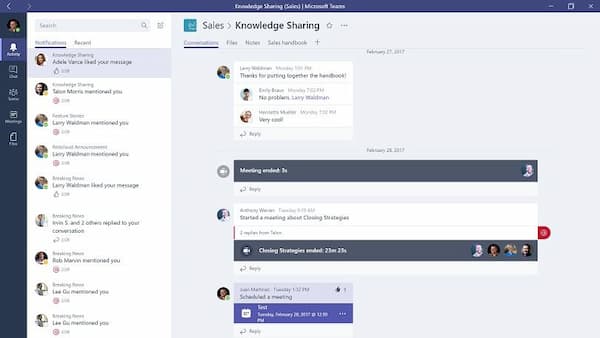
Alkuun 6. FaceTime - korkealaatuinen neuvottelupuhelu iPhonessa
Se on Applen laitteissa kehitetty ja käytetty sovellus. Jos olet Apple-tuotteiden käyttäjä, voit aloittaa videokokouksen helposti ystäväsi ja perheesi kanssa. Yksinkertainen ja hyvin organisoitu käyttöliittymä on ystävällinen kaikille. Sinä pystyt nauhoita FaceTime-video tallentimen avulla.
Plussat:
- 1. Rajoittamaton aika soittamiseen.
- 2. Laadukas ja vakaa video- ja äänipuhelu.
Miinukset:
- 1. Älä tue näytön jakamista.
- 2. Ei saatavilla kaikissa maissa ja kaikilla alueilla.
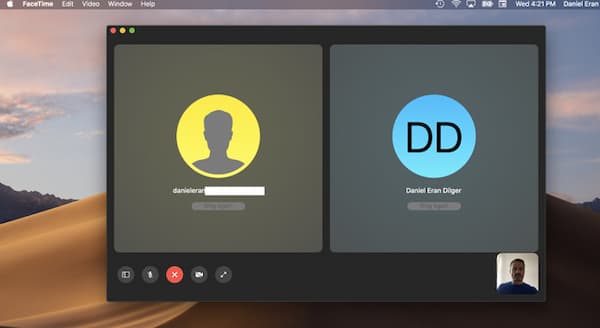
Alkuun 7. FreeConferenceCall.com - Paras verkkoneuvottelupuhelupalvelu
FreeConferenceCall.com on verkkopohjainen ilmainen neuvottelupalvelupalvelu, joka tukee erilaisia alustoja. Ilman maksettuja suunnitelmia voit isännöidä ja hallita online-konferensseja rekisteröitymisen jälkeen.
Plussat:
- 1. Salli enintään 1000 osallistujaa kokoukseen.
- 2. Aloita tai liity neuvotteluun soittamalla numeroihin.
- 3. Tuki näytön jakamiselle ja tallennukselle.
Miinukset:
- 1. Se tarjoaa vain online-asiakastukea.
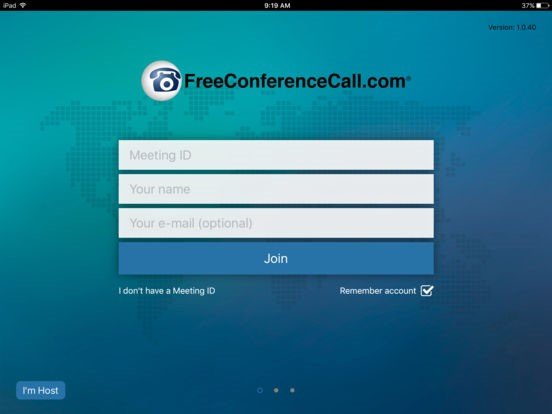
Alkuun 8. GoToMeeting - Tallenna HD-konferenssivideoita
GoToMeeting tarjoaa sinulle videopuhelut ilman koodeja tai PIN-koodeja. Voit ajastaa neuvottelupuhelun eri laitteista Microsoft Officen, sähköpostin ja pikaviestityökalujen avulla. Siellä on myös neuvottelupuhelun transkriptio ja äänitys.
Plussat:
- 1. Tarjoa HD-videoneuvottelut.
- 2. Tarjoaa muistiinpanotyökalut, kaukosäätimen ja virtuaalitaulun.
- 3. Rajoittamaton pilvitallennustila.
Miinukset:
- 1. Ilmainen versio sallii sinun soittaa vain 3 henkilön kanssa.
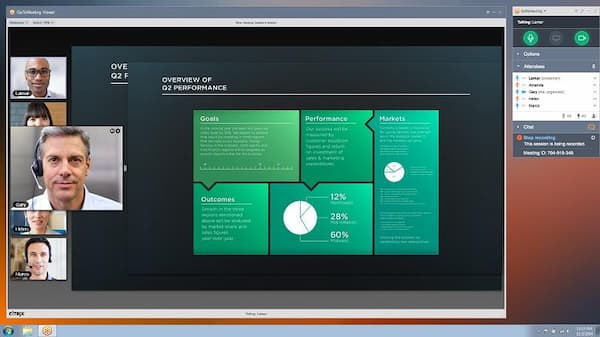
Osa 2. Paras näytön tallennin neuvottelupuhelun sieppaamiseen
Vaikka joissakin ilmaisissa neuvottelupuhelupalveluissa on sisäänrakennettu videotallennustoiminto, saatat haluta paremman työkalun videokokouksen tallentamiseen ja muokkaamiseen ilman pituuden ja käyttöoikeuksien rajoituksia. Tässä tapauksessa Tipard screen Capture on ihanteellinen työkalu videoneuvottelujen tallentamiseen sinulle.
- 1. Tallenna korkealaatuisia neuvotteluvideoita yhdellä napsautuksella.
- 2. Lisää reaaliaikaiset muistiinpanot ja tekstitykset neuvottelupuheluvideoon.
- 3. Rajoittamaton neuvottelupuhelun pituus.
- 4. Tuki kohdistimen kaappaamiseen tallennuksessa.
Vaihe 1Lataa ja käynnistä Screen Capture. Sitten voit napsauttaa Videonauhuri -painiketta pääkäyttöliittymässä aloittaaksesi. Sen avulla voit valita näytön tai verkkokameran tallennettavaksi käyttöliittymälle. Voit säätää tarkkuutta ja kokoa myös neuvottelupuhelun sieppaamiseksi. Voit syöttää tarkkuuden manuaalisesti kenttään tai vetää kehystä koon muuttamiseksi.

Vaihe 2Napsauta punaista REC -painiketta aloittaaksesi sieppauksen. Voit lisätä muistiinpanoja ja tekstityksiä erilaisilla työkaluilla, kuten viivoilla, nuolilla, ympyröillä ja teksteillä tallennuksen aikana. Löydät kaikki nämä työkalut käyttöliittymästä. Valitse haluamasi työkalu ja valitse sen koko ja väri. Sitten voit kirjoittaa ja piirtää suoraan ruudulle.

Vaihe 3Napsauta punaista neliötä lopettaaksesi sieppauksen. Sitten voit esikatsella tallennettua videota käyttöliittymässä. Voit leikata videota asettamalla alku- ja loppupisteen aikajanalle. Jos haluat ladata videon, napsauta Säästä -painiketta. Tallennettu neuvottelupuheluvideo löytyy asettamastasi kansiosta.

Osa 3. Usein kysyttyjä kysymyksiä neuvottelupuhelupalveluista
1. Onko ilmaisten neuvottelupuhelupalvelujen kokoukselle aikarajoituksia?
Se riippuu käyttämästäsi neuvottelupalvelusta. Suurimmalla osalla edellä mainituista ilmaisista neuvottelupuhelupalveluista on aikarajoituksia paitsi FaceTime.
2. Mikä on paras ilmainen konferenssipuhelupalvelu yrityksille?
Yrityksille on suunniteltu monia neuvottelupuhelupalveluja. Esimerkiksi Microsoft-tiimillä on yritystarkoituksiin suunniteltuja erityisominaisuuksia, kuten monen hengen tapaamisen hallinta ja korkeat turvallisuusstandardit.
3. Voivatko muut osallistujat nähdä numeroni neuvottelupuhelussa?
Ei, vain puhelun isäntä voi nähdä numerosi. Joskus neuvottelupuhelussa saattaa olla virtuaalinen numero yksityisyyden suojaamiseksi.
Yhteenveto
Koska ilmaisia neuvottelupuhelupalveluja käytetään rajusti eri alueilla, saatat haluta tietää parhaan neuvottelupuhelupalvelun ja sen toiminnan. Tässä artikkelissa on katsaus 8: een parhaat ilmaiset neuvottelupuhelupalvelut. Voit myös käyttää Tipard Screen Capture -sovellusta tallentaaksesi neuvottelupuhelun, jossa on enemmän ominaisuuksia. Jos sinulla on kysyttävää ilmaisista neuvottelupuhelupalveluista tai haluat lisätietoja niistä, jätä kommenttisi alla.